So schneiden Sie ein Video online 4 kostenlose Dienste

- 2994
- 517
- Prof. Dr. Finja Goebel
Inhalt
- Online -Videoschneider: Schneiden Sie ein Video eines beliebigen Formats in 3 einfachen Schritten
- YouTube Creative Studio: Für diejenigen, die Videos im Netzwerk veröffentlichen
- Videotoolbox- Einfacher Online-Video-Editor in Englisch
- WEVIDEO - Ein fortgeschrittener englischsprachiger Editor mit einer Frame -Cutout -Funktion
Zusätzliche Aufnahmen am Anfang und am Ende des Videos - ein häufiges Ereignis beim Aufnehmen. Und sie werden in der Regel abgeschnitten. Aber dafür denken viele Leute, es ist notwendig, spezielle Programme auf dem Computer zu installieren, und diese Gelegenheit ist nicht immer und nicht für jedermanns Sache.
Um unnötige Frames des erfassten Materials zu entfernen, ist nichts erforderlich, außer für den Zugang zum Internet. Lesen Sie, wie Sie das Video online mit vier einfachen und kostenlosen Diensten trimmen.
Online -Videoschneider: Schneiden Sie ein Video eines beliebigen Formats in 3 einfachen Schritten
Internetservice Online Video Cutter Einmal existierte als Antrag von Vkontakte, aber später von ihr getrennt und stand allen kostenlos und ohne Registrierung zur Verfügung. Es reicht aus, dass der Benutzer ein Video auf ihn herunterlädt, Beschneidung durchführt und das Ergebnis auf einem Computer oder Telefon speichert.
Das Herunterladen von Videomaterialien ist nur mit einem PC oder einem anderen Benutzergerät möglich, einschließlich Google Disc. Die "URL" -Taste hier, die zum Herunterladen von Videos von Websites ausgelegt ist, funktioniert jetzt eigentlich nicht. Dies geschieht, um Konflikte mit Urheberrechtsinhabern zu vermeiden.
Schritt 1: Klicken Sie auf die Schaltfläche "Datei öffnen"und laden Sie den Videoclip in den Dienst.
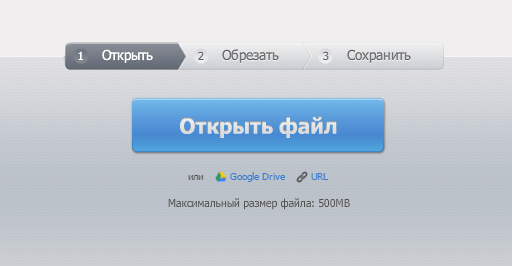
Schritt 2: Bewegen Sie die Schieberegler auf der Zeitachse, trennen wir die Rahmen, die geschnitten werden müssen, und klicken auf die gleiche Schaltfläche.
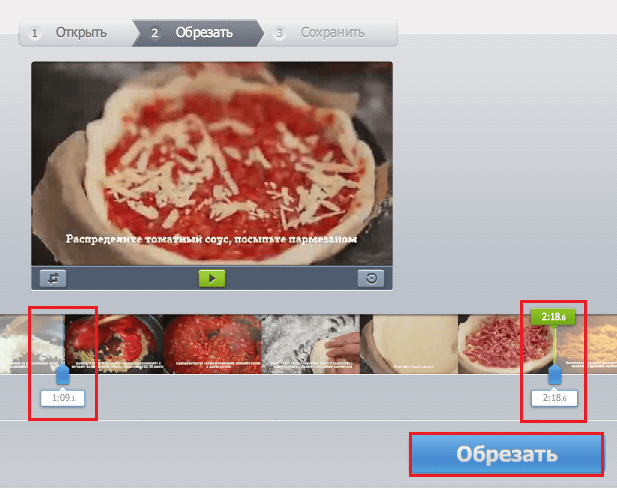
Schritt 3: Speichern Sie das Ergebnis auf einem Computer, Google Disk oder Dropbox.
Die Zeit des gesamten Vorgangs hängt von der Geschwindigkeit der Internetverbindung und dem Volumen der Walze ab, aber im Allgemeinen verursacht der Dienst keine Beschwerden.
Online Video Cutter Unterstützt alle vorhandenen Videoformate mit einer Größe von bis zu 500 MB. Es ist wahr, einige Clips können nicht laden. In diesem Fall können Sie sich an den technischen Support wenden und das Schussmaterial an die Post senden, die im Abschnitt mit Fragen und Antworten angegeben ist.
YouTube Creative Studio: Für diejenigen, die Videos im Netzwerk veröffentlichen
Videobearbeiter Youtube Es steht auch allen zur Verfügung, erfordert jedoch die Erstellung des Google -Kontos und der Genehmigung im Dienst. Wenn Sie jedoch nicht das erste Mal sind, dass Sie Videos zu diesem Hosting veröffentlichen, haben Sie es bereits.
- Öffnen Sie die YouTube -Website.Com und klicken Sie in die obere rechte Ecke des Fensters "Fügen Sie ein Video hinzu". Sie werden Sie auf die Autorisierungsseite übertragen.
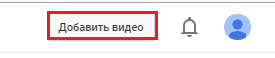
- Geben Sie das Konto ein und erstellen Sie, wenn dies nicht der Fall ist.
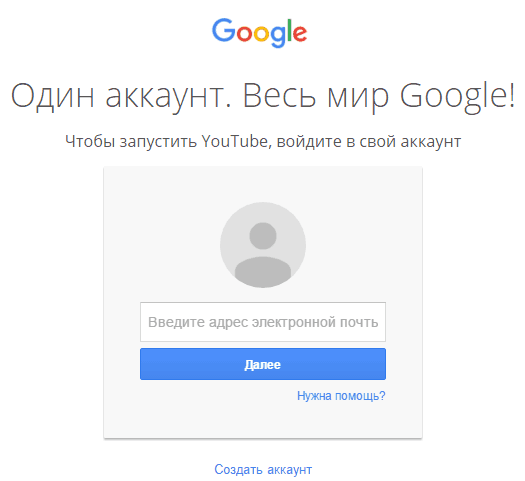
- Ziehen Sie das Video, das Sie unten gezeigt haben.
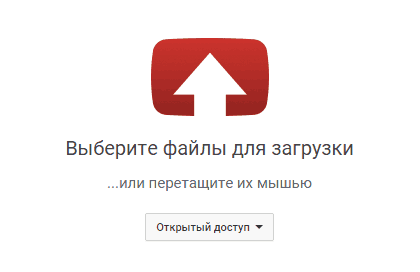
- Klicken Sie nach dem Laden auf das Fenster unten in der Schaltfläche "Videomanager"
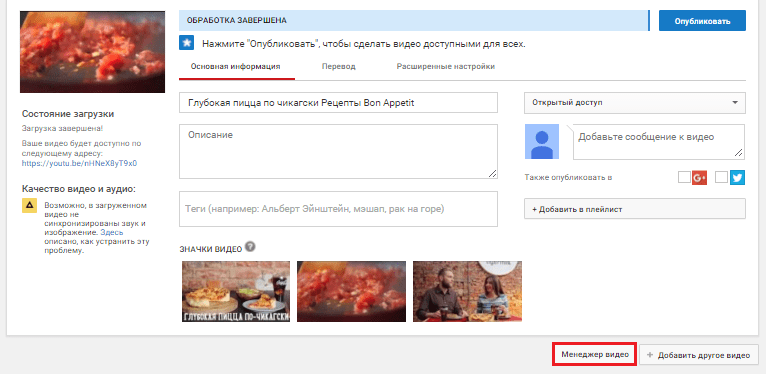
- Wählen Sie eine Funktion in der Liste der möglichen Aktionen aus. "Verbessern". Dies wird Sie zum Herausgeber des Creative Studio übertragen.
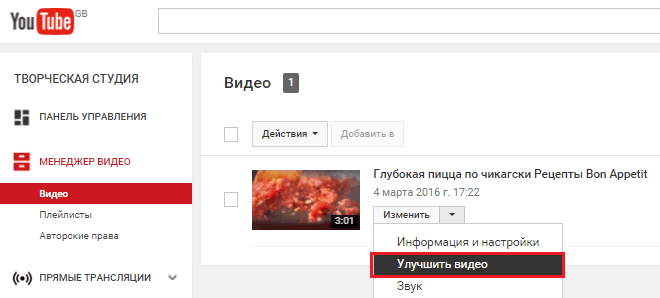
Klicken Sie im Editor -Fenster auf "Schneiden".
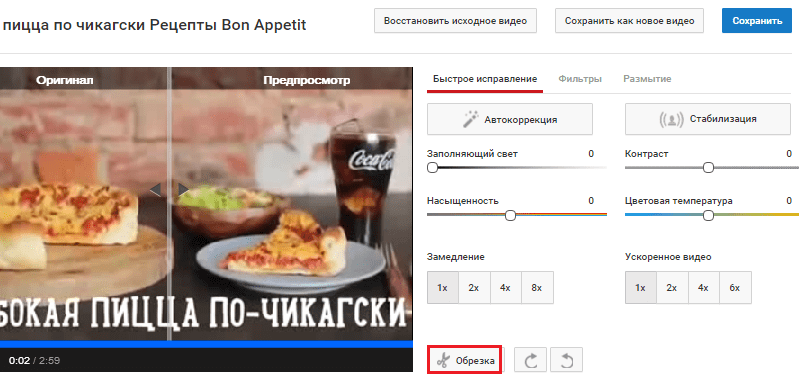
- Mit Sliders am Anfang und am Ende der Zeit. Klicken "Bereit"Und speichern Sie das Ergebnis.
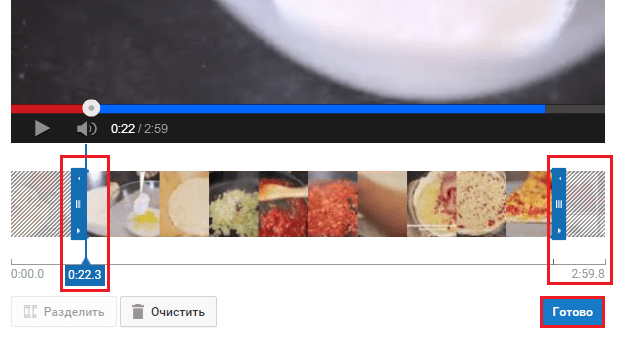
Das geänderte Video bleibt auf YouTube und zum Herunterladen auf den Computer werden die Anweisungen aus dem Artikel auf dem Link verwendet.
Videotoolbox- Einfacher Online-Video-Editor in Englisch
Englisch sprechend Videotoolbox - Ein weiterer Online -Video -Editor mit einem grundlegenden Satz von Funktionen. Nach der Registrierung erhalten Sie nicht nur die Funktionen des Dienstes für die Verwendung, sondern auch einen kostenlosen Ort für die Speicherung von 300 MB Mediendateien innerhalb eines Monats.
Um das Video zu schneiden, geben Sie ein Videotoolbox.Com Öffnen Sie unter Ihrem Konto das Menü ""Datei Manager"Klicken"Wählen Sie eine Datei aus" und drücke "Hochladen". Oder laden Sie den Clip aus dem Netzwerk herunter, indem Sie den Link in das Feld einfügen. "oder Herunterladen aus URL"und drücken"Herunterladen". Das Material wird auf den Computer gepumpt, und von dort aus können Sie es in den Service verschieben.
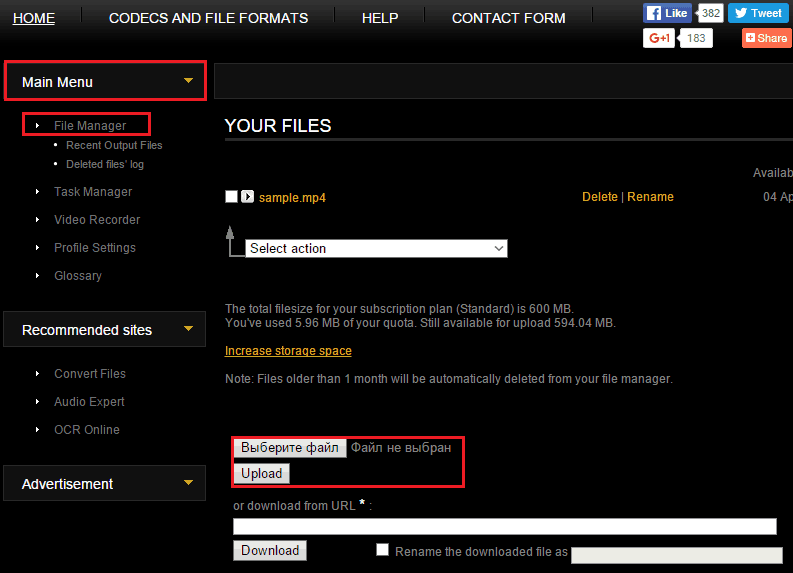
Markieren Sie nach dem Herunterladen die Datei mit einem Flag und wählen Sie aus der Liste ausWählen Aktion"Funktion"Datei ausgeschnitten/geteilt".
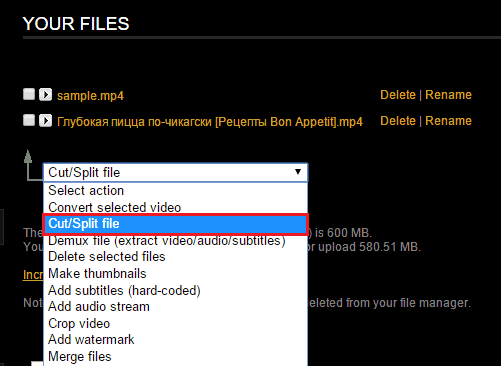
Weitere Aktionen unterscheiden sich nicht von denen, die in der Beschreibung früherer Webdienste gezeigt wurden: Verschieben Sie die Schieberegler auf die Schnittplätze und klicken Sie auf. "Schneiden Der Scheibe". Speichern Sie danach das Ergebnis und pumpen Sie bei Bedarf die Datei auf dem PC und klicken Sie nach dem Klicken in der Liste.
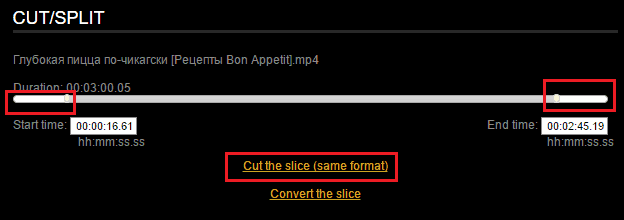
WEVIDEO - Ein fortgeschrittener englischsprachiger Editor mit einer Frame -Cutout -Funktion
Wevideo - viel mehr funktionale Mittel als alle vorherigen. Sein Hauptzweck ist die Installation von Videos und die Erstellung von Videopräsentationen und das Beschneiden genauer gesagt, das Schneiden von Fragmenten ist nur eines der Werkzeuge. Für den nicht profitierenden Gebrauch ist der Wevideo -Service kostenlos. Nach der Registrierung stellt er dem Benutzer bis zu 5 GB des Dateispeicherraums zur Verfügung. In Geschäftsversionen ist diese Einschränkung nicht.
Um das Video zu schneiden, registrieren wir uns bei Wevideo oder melden uns unter den Konten von Google, Facebook oder Microsoft Office 365 an. Klicken Sie in die Schaltfläche oberes Menü ""Hochladen"Und laden Sie das Material auf die Website herunter.
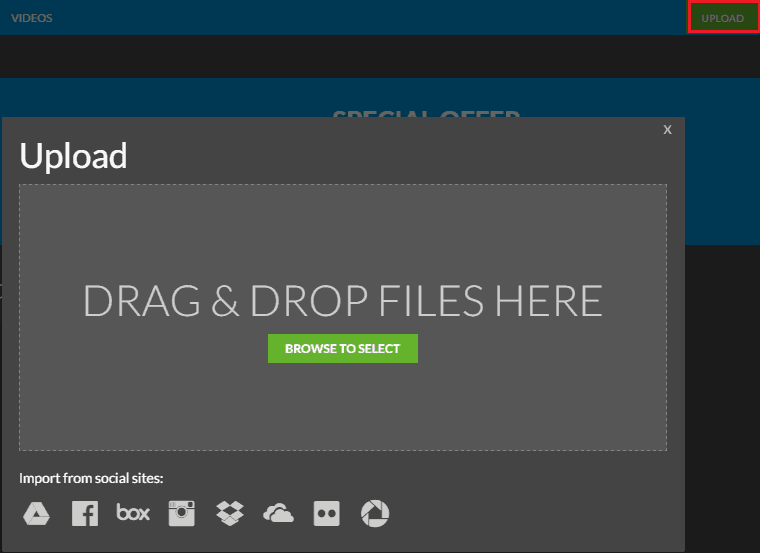
Das erfasste Video kann aus dem Ordner Ihres Computers zu dem in den Screenshot gezeigten Fenster sowie importieren sowie von Google Drive, Facebook, Instagram, Dropbox und anderen Quellen importieren, deren Miniaturen Sie hier sehen.
Nach dem Hochladen klicken Sie auf "+ Erstellen Neu"Im Fenster"Jüngste Änderungen".
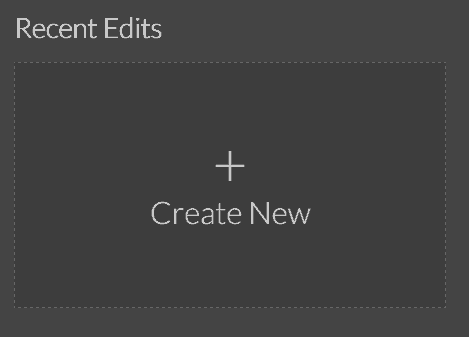
Beantworten Sie als Nächstes die Fragen eines kleinen Fragebogens und klicken Sie auf "Start" - Das Editor -Fenster wird geöffnet.
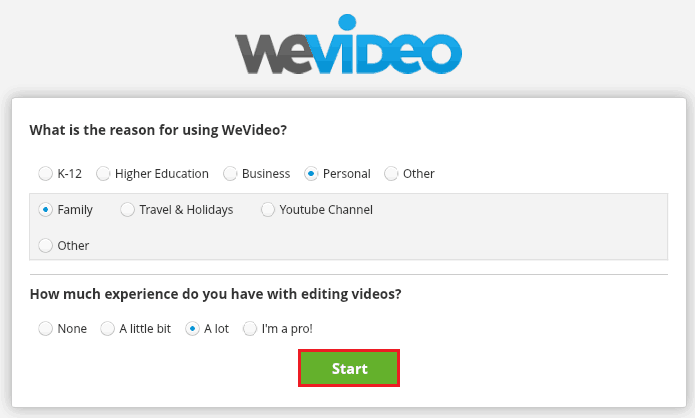
Der Inhalt ist im oberen Teil des Fensters angegeben "Mein Medien" - Ordner auf der Website, auf der die Datei heruntergeladen wurde. Ziehen Sie es auf die Zeitleiste ab.
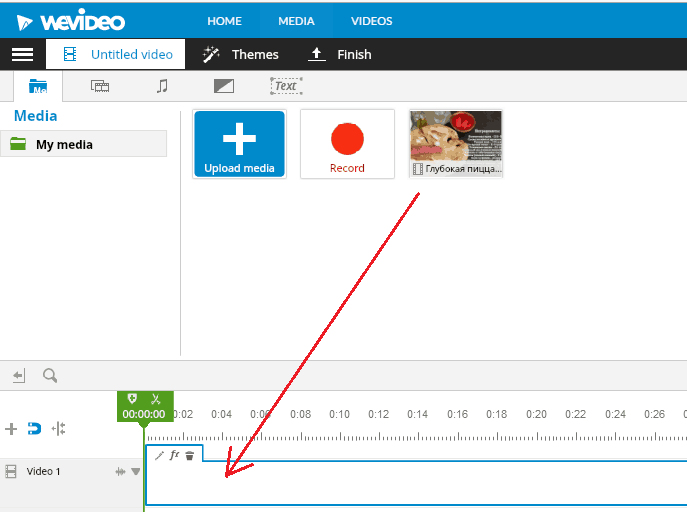
Stellen Sie den Cursor (vertikale grüne Streifen mit der Bezeichnung von Zeit und Symbolen) an den Ort ein, an dem Sie einen Schnitt machen und auf das Bild der Schere klicken möchten. Das Video wird in 2 Teile unterteilt.
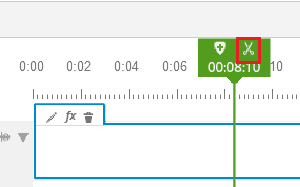
Wählen Sie ein Fragment mit unnötigem Personal und klicken Sie auf das Bild des Müllkorbs. Er wird tatsächlich dorthin gehen.
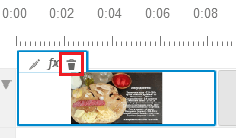
Schneiden Sie gegebenenfalls das zweite Ende des Videoclips auf die gleiche Weise und speichern Sie die resultierenden. Gehen Sie dazu zum Hauptmenü (versteckt unter der Schaltfläche mit drei Streifen) und klicken Sie auf "Speichern". Und um die Datei auf den Computer zu pumpen, öffnen Sie den Abschnitt "Medien", Markieren Sie es mit einer Maus und klicken Sie auf"Herunterladen".
***
In der heutigen Rezension wurden weit entfernt von allen vorhandenen Webdiensten für das Beschneiden des Videos gefunden, aber nur bequem, einfach und stabil an verschiedenen Geräten und in verschiedenen Betriebssystemen arbeiten. Ich hoffe, dass sie sowohl mit Ihren Aufgaben als auch mit meinem umgehen werden.
- « Online -Passwort -Generatoren von 7 besten russischen Webdiensten
- So öffnen Sie eine DJVU -Datei in Windows, Ubuntu, OS X und Android »

